Derniers sujets
Sujets les plus actifs
Les posteurs les plus actifs de la semaine
Mots-clés
Qui est en ligne ?
Il y a en tout 16 utilisateurs en ligne :: 0 Enregistré, 0 Invisible et 16 Invités
Aucun
Le record du nombre d'utilisateurs en ligne est de 66 le Mer 14 Fév 2024 - 14:37
Aucun
Le record du nombre d'utilisateurs en ligne est de 66 le Mer 14 Fév 2024 - 14:37
Désactiver la recherche (Windows Search)
Page 1 sur 1 • Partagez
- Invité
 Invité
Invité
L’indexation automatique de fichiers est certes très pratique, mais elle sollicite parfois un peu trop les ressources du PC, et se révèle une véritable torture sur toutes les petites configurations. Il est possible de la désactiver totalement. Voici comment faire .
Depuis le champ de recherche du bouton Démarrer, entrez le terme Services. Cliquez sur le premier résultat qui apparaît tout en haut.
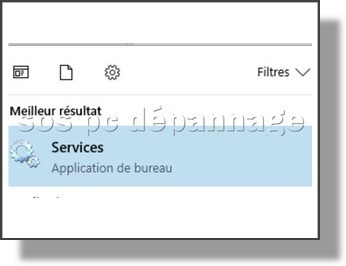
Une fenêtre apparaît.

Faites défiler la liste des éléments de ce module jusqu’en bas. Cliquez sur Windows Search.
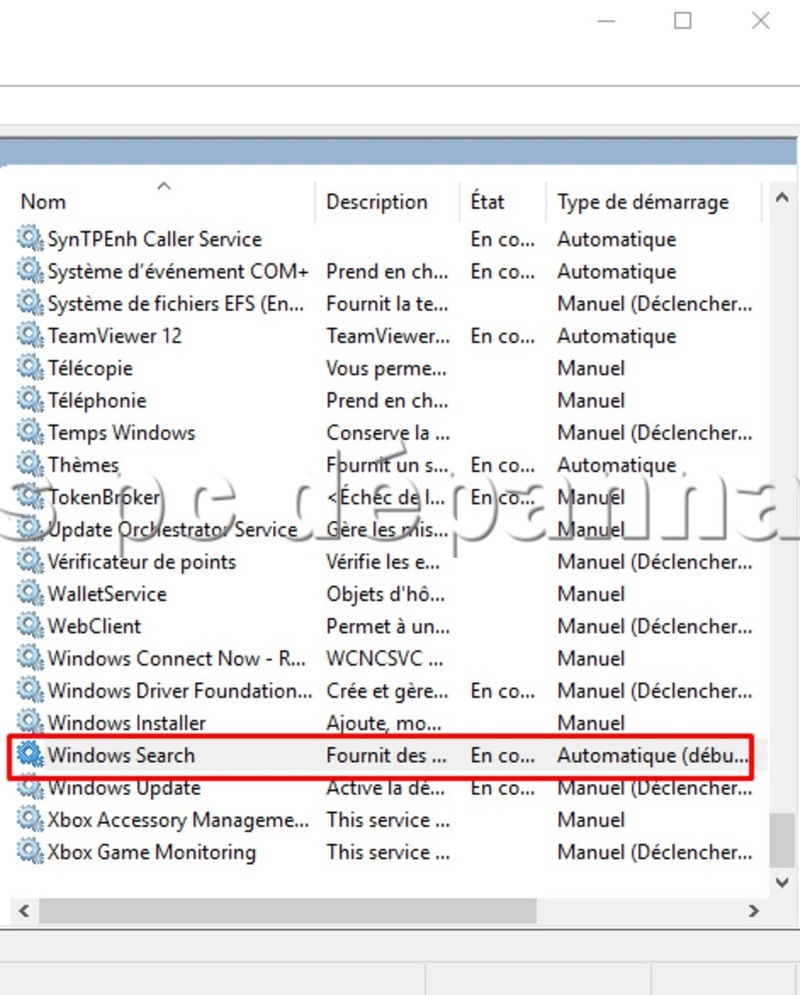
Dans la nouvelle fenêtre qui s’affiche, repérez l’élément intitulé Type de démarrage. Sélectionnez la fonction Désactivé. Puis pressez le bouton Arrêter puis sur appliquer et sur OK. Ca y est, l’indexation est désactivée.
Depuis le champ de recherche du bouton Démarrer, entrez le terme Services. Cliquez sur le premier résultat qui apparaît tout en haut.
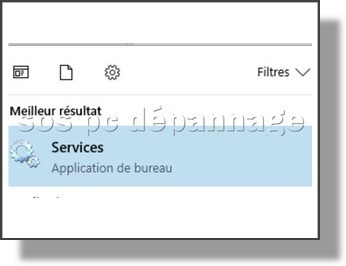
Une fenêtre apparaît.

Faites défiler la liste des éléments de ce module jusqu’en bas. Cliquez sur Windows Search.
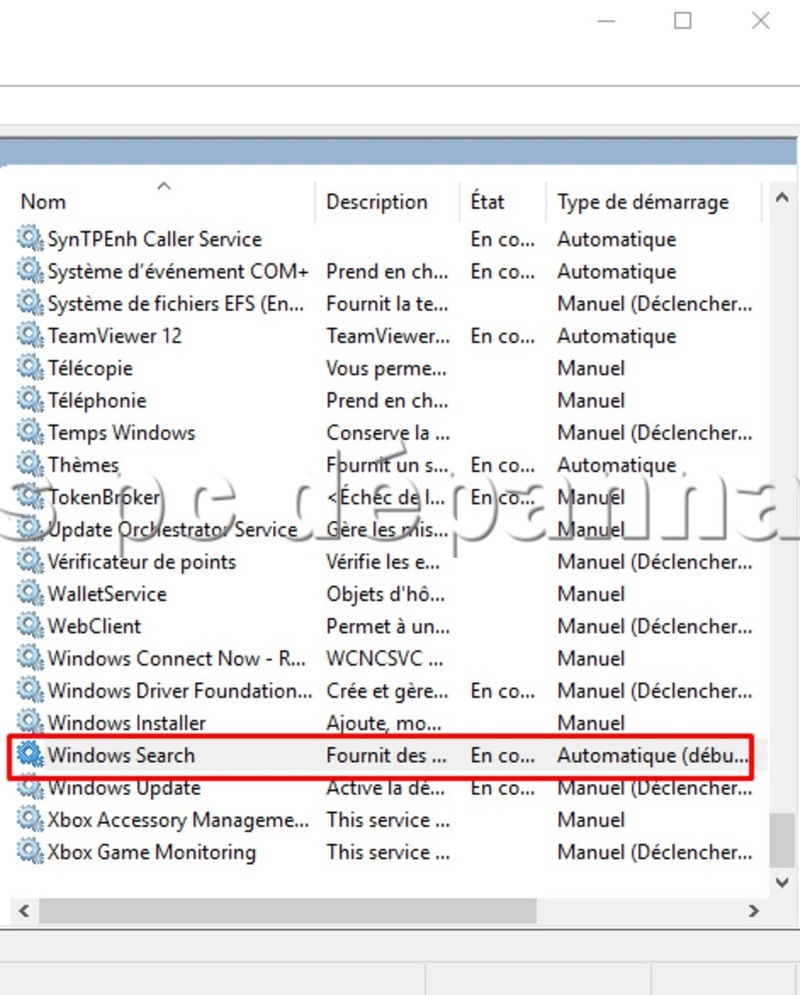
Dans la nouvelle fenêtre qui s’affiche, repérez l’élément intitulé Type de démarrage. Sélectionnez la fonction Désactivé. Puis pressez le bouton Arrêter puis sur appliquer et sur OK. Ca y est, l’indexation est désactivée.
Dernière édition par chris le Sam 27 Mai 2017 - 18:51, édité 4 fois
Sujets similaires
Créer un compte ou se connecter pour répondre
Vous devez être membre pour répondre.
Page 1 sur 1
Permission de ce forum:
Vous ne pouvez pas répondre aux sujets dans ce forum|
|
|
 Accueil
Accueil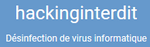

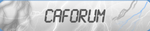

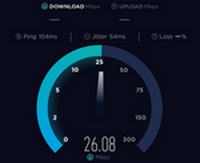





 Invité Mer 7 Jan 2015 - 12:21
Invité Mer 7 Jan 2015 - 12:21

» Charte du forum
» rappel du texte de loi sur le plagiat
» Pourquoi nous n'aidons pas en privé
» Amelioration PC
» Coucou de Juillet
» Windows 10 : début de la fin du Panneau de configuration
» PS5 : pas de prix, pas de date de sortie
» Windows 10 2004 peut briser les espaces de stockage, éviter d’utiliser chkdsk
» Microsoft teste la nouvelle protection anti-malware Windows 10
» Mise à jour Windoxs 10 KB4565503 (OS Build 19041.388)
» Anniversaire de Piwis
» Les bonnes commandes à saisir dans le champ Exécuter
» Débogage USB sous Android
» Coucou de Juin
» Comment savoir si votre pc est infecté ou pas
» Et si nous partageons nos fond écran
» Windows 10 rafraîchissement du menu Démarrer
» Carte graphique AMD RADEON HD 7600 Séries
» problème ventilateur
» Attention arnaque qui sévit sur les appels téléphoniques
» Comment accelerer Windows Windows 10